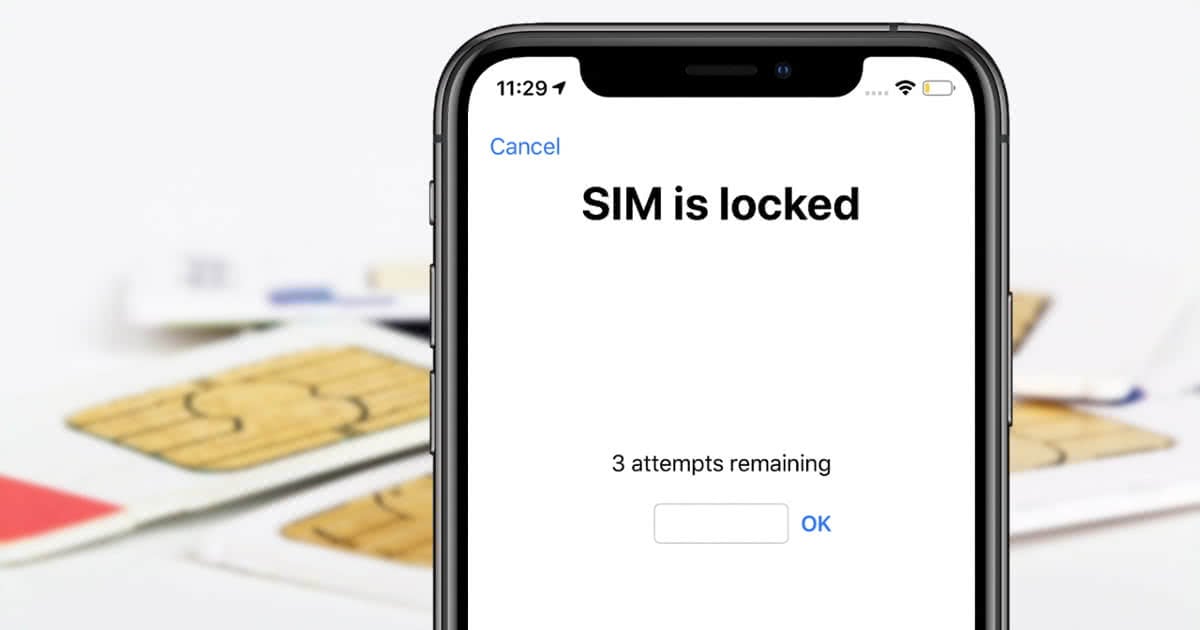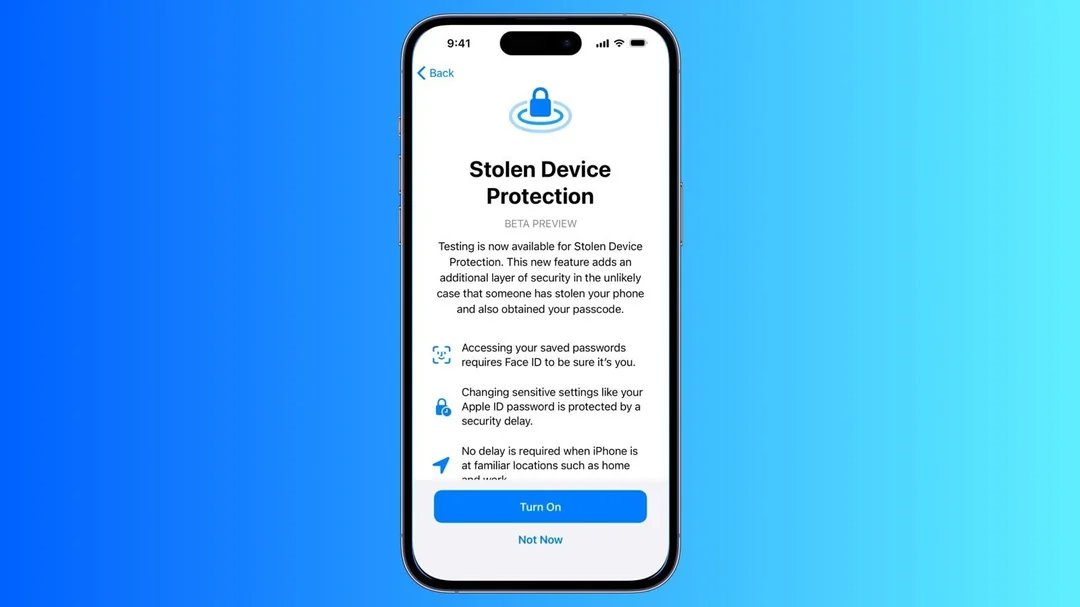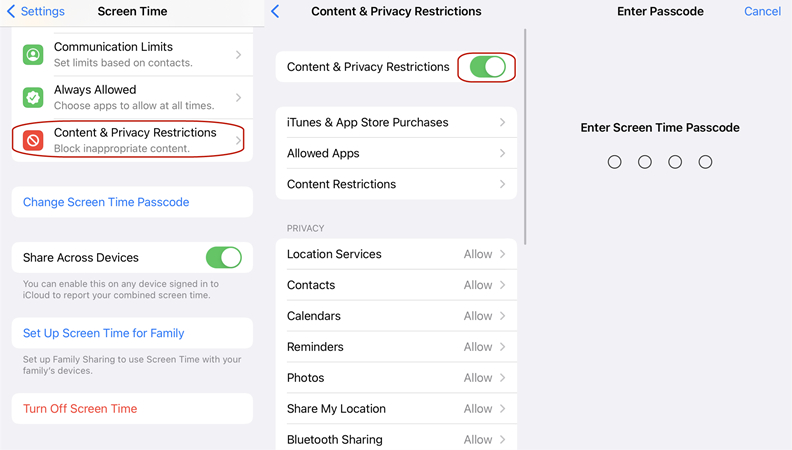2025 Atualizado! Como Desbloquear o iPhone sem Senha ou Face ID
 Tadeu Micael
Tadeu Micael- Atualizado em 2024-03-07 unlock iphone
Você já esqueceu a senha do seu iPhone ou Face ID e ficou bloqueado do seu dispositivo? Ou talvez você tenha comprado um iPhone de segunda mão que está bloqueado pelo ID Apple do proprietário anterior? Se você estiver em tal situação, não entre em pânico.
Felizmente, existem vários métodos que podem ajudá-lo a desbloquear seu iPhone sem uma senha ou Face ID, e neste artigo, mostraremos os melhores. Se você precisa redefinir seu dispositivo ou usar software de terceiros, estamos aqui para ajudar. Seguindo nossos passos fáceis, você será capaz de desbloquear o iPhone sem senha ou Face ID.
- Parte 1. Como Desbloquear iPhone sem Senha ou Face ID
- Parte 2. Como Desbloquear iPhone via Recurso de Redefinição do iPhone
- Parte 3. Como Desbloquear iPhone com iTunes
- Parte 4. Como Desbloquear no iPhone com iCloud
- Parte 5. Como Redefinir a Senha do iPhone sem Perder Dados
Parte 1. Como Desbloquear iPhone sem Senha ou Face ID
O método mais fácil e confiável para desbloquear seu iPhone sem senha ou Face ID é usar uma ferramenta profissional chamada UltFone iPhone Unlock. Ele é projetado para desbloquear qualquer dispositivo iOS sem exigir uma senha ou autenticação biométrica.
Esta ferramenta pode ajudá-lo a ignorar qualquer tipo de tela de bloqueio no seu iPhone ou iPad, como senhas de 4/6 dígitos, Touch ID, Face ID, ID Apple, iTunes ou iCloud. Você não precisa de habilidades técnicas para usar esta ferramenta. É a ferramenta mais confiável, fornecendo a solução final.
Por que escolher o UltFone iPhone Unlock para desbloquear iPhone?
- Rápido: Desbloqueia todas as telas de bloqueio, incluindo senhas de 4/6 dígitos e Touch ID e Face ID
- Fácil: Você não precisa de nenhum conhecimento técnico ou experiência; apenas alguns cliques e pronto.
- Taxa de Sucesso Alta: Suportado por tecnologia de desbloqueio avançada e fornece soluções direcionadas para diferentes modelos de iPhone.
- Seguro: 100% seguro e não danificará seu dispositivo ou dados. Você terá um iPhone desbloqueado e limpo após o processo.
- Alta Compatibilidade: Suporta todos os modelos de iPhone e iPad, incluindo iPhone 7/8/11/12/13/14/XR e iPad Pro/Air/Mini.
- Valor Extra: Ignorar senhas do Tempo de Uso (sem perda de dados) e MDM, digitalizar e encontrar senhas salvas no seu dispositivo e muito mais.
Como desbloquear iPhone sem senha ou Face ID?
- Passo 1 Baixe e instale o UltFone iPhone Unlock no seu Windows/Mac, depois clique em "Iniciar" para desbloquear seu iPhone sem senha ou Face ID.
- Passo 2Conecte seu iPhone ao computador e o software o detectará automaticamente. Clique em "Avançar" na interface principal.
- Passo 3Escolha um caminho e clique em "Baixar" para baixar o pacote de firmware mais recente.
- Passo 4Clique em "Iniciar Remoção" para desbloquear seu iPhone bloqueado.
- Passo 5Parabéns! Você desbloqueou com sucesso seu iPhone sem senha ou Face ID.





Baixe grátis o UltFone iPhone Unlock para desbloquear seu iPhone sem senha ou Face ID!
Parte 2. Como Desbloquear iPhone via Recurso de Redefinição do iPhone
Outra maneira de desbloquear seu iPhone é usar o recurso de redefinição do iPhone. Esse recurso permite que você apague seu iPhone e remova a tela de bloqueio. Tudo que você precisa é da sua senha do ID Apple e de uma conexão Wi-Fi ou celular. Aqui estão os passos a seguir para aprender a desbloquear seu iPhone sem uma senha ou Face ID em 2023:
Passo 1: No seu iPhone bloqueado, continue tentando diferentes senhas até ver uma mensagem dizendo iPhone Indisponível.
Passo 2: Procure a opção Esqueceu a Senha. no canto inferior direito da tela e toque nela.
Passo 3: Em seguida, toque na opção Iniciar Reinício do iPhone para iniciar o processo de apagar seu iPhone.
Passo 4: Insira sua senha do ID Apple para confirmar que você é o proprietário do dispositivo.
Aguarde o término do processo. Pode levar alguns minutos, dependendo da velocidade da sua internet e da quantidade de dados no seu iPhone.
Passo 5: Depois que seu iPhone for apagado, você pode configurá-lo como um novo dispositivo ou restaurá-lo de um backup (se tiver um). Você também pode criar uma nova senha ou usar o Face ID ou Touch ID para desbloquear seu iPhone.

- Você precisa da sua senha do ID Apple para isso. Se não se lembrar, tente usar o UltFone iPhone Unlock.
- Você pode ter que inserir senhas incorretas 20 vezes ou esperar por mais 15 minutos.
Observação:
Parte 3. Como Desbloquear iPhone com iTunes
você tiver um computador que tenha sincronizado seu iPhone antes, também pode usar o iTunes para desbloquear seu iPhone sem uma senha ou Face ID. Este método também irá apagar seu iPhone e restaurá-lo para as configurações de fábrica, então certifique-se de ter um backup antes de prosseguir. Aqui estão os passos a seguir para entender como desbloquear o iPhone 13 sem senha ou Face ID:
Passo 1: Inicie o iTunes no seu PC e conecte seu iPhone ao computador com um cabo USB.
Passo 2: Aguarde o iTunes reconhecer seu dispositivo e clique no ícone do dispositivo no canto superior esquerdo.
Passo 3: Clique em "Resumo" e depois clique em "Restaurar iPhone" no painel direito.
Passo 4: Confirme sua ação e aguarde o iTunes baixar o pacote de firmware para o seu dispositivo.
Passo 5: Após baixar o pacote de firmware, o iTunes restaurará seu iPhone e removerá a tela de bloqueio.
Passo 6: Configure seu iPhone como um novo dispositivo ou restaure-o a partir de um backup.

Este método pode não ser amigável para novatos em tecnologia. Se você está procurando uma maneira mais fácil, experimente o UltFone iPhone Unlock instead.
Also Read: desbloquear um iPhone indisponível sem apagar os dados
Parte 4. Como Desbloquear o iPhone com iCloud
Se você não consegue acessar seu iPhone porque não lembra a senha ou o Face ID falha, pode usar o iCloud para desbloqueá-lo. No entanto, você precisa ter o recurso Buscar Meu iPhone ativado no seu iPhone antecipadamente. Para desbloquear seu iPhone usando Buscar Meu, siga estas etapas:
Passo 1: Em um dispositivo que você confie (como um smartphone, tablet ou computador), inicie um navegador da web e visite iCloud.com.
Passo 2: Faça login com seu ID Apple e senha. Faça login no iCloud com seu ID Apple.
Passo 3: Selecione "Todos os Dispositivos" e escolha seu iPhone na lista. Escolha seu iPhone na lista de dispositivos no iCloud.
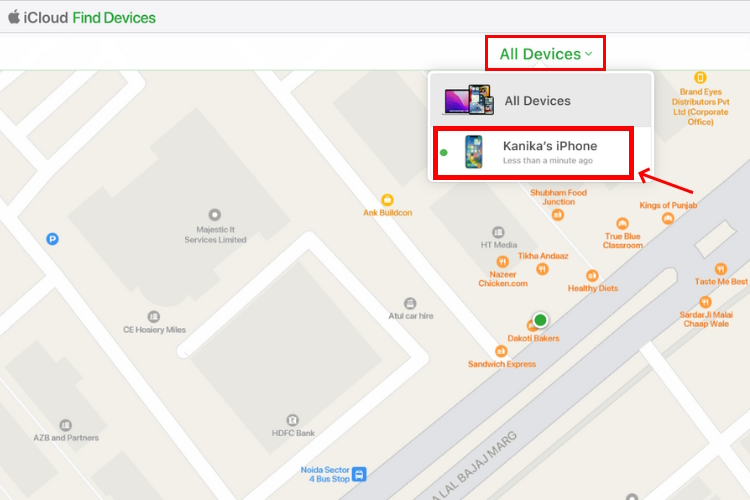
Passo 4: Clique em "Apagar iPhone" para limpar seu dispositivo.
Se você estiver usando um novo dispositivo e tiver a Autenticação de Dois Fatores ativada, será solicitado que você insira sua senha do ID Apple e um código de verificação enviado para seus outros dispositivos. Depois de verificar sua identidade, você pode apagar seu iPhone.
Passo 5: Verifique sua escolha clicando em "Apagar" quando uma janela pop-up aparecer. Confirme a exclusão do seu iPhone via iCloud.
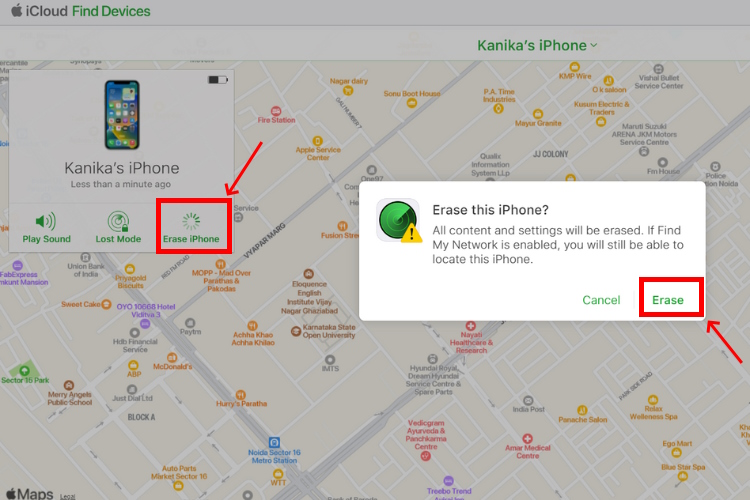
Passo 6: Digite sua senha do ID Apple novamente se solicitado.
Parte 5. Como Redefinir a Senha do iPhone sem Perder Dados
O último método que vamos mostrar é como redefinir a senha do seu iPhone sem perder dados. Este método só funciona se você atender aos seguintes pré-requisitos:
- Você mudou sua senha e lembra da senha antiga.
- Você está dentro de 72 horas da mudança da senha.
Se você atender a essas condições, pode usar este método para desbloquear seu iPhone sem uma senha ou Face ID e sem apagar seus dados. Aqui estão os passos a seguir:
Passo 1: Tente diferentes senhas até ver a tela de iPhone Indisponível.
Passo 2: Toque em Esqueceu a Senha no canto inferior direito e selecione "Digite a Senha Anterior".
Passo 3: Você verá a tela de Redefinição de Senha. Digite sua última senha lá.
Passo 4: Em seguida, escolha uma das Opções de Senha e insira a nova senha.
Passo 5: Você mudou a senha do seu iPhone e desbloqueou o dispositivo.

Also Read: Como Reiniciar iPhone 15 de Fábrica Sem Senha - 2024 Mais Recente
Conclusão
Como você pode ver, há várias maneiras de desbloquear o iPhone sem senha Face ID, mas nem todas são fáceis, confiáveis ou seguras. Se você quiser evitar esses problemas e riscos, recomendamos que você use o UltFone iPhone Unlock, a ferramenta mais adequada para desbloquear seu iPhone sem uma senha ou Face ID.